
ubuntu 修复系统,Ubuntu系统故障排查与修复指南
时间:2025-01-20 来源:网络 人气:
亲爱的电脑,你是不是也和我一样,有时候会闹个小情绪,突然间就罢工了呢?别担心,今天就来教你一招,让你的Ubuntu系统重焕生机,恢复活力!
一、重启大法

首先,让我们来试试重启大法。重启电脑,有时候就像给电脑做个深呼吸,让它重新启动,恢复活力。如果你重启后问题依旧,那就接着往下看吧!
二、进入恢复模式
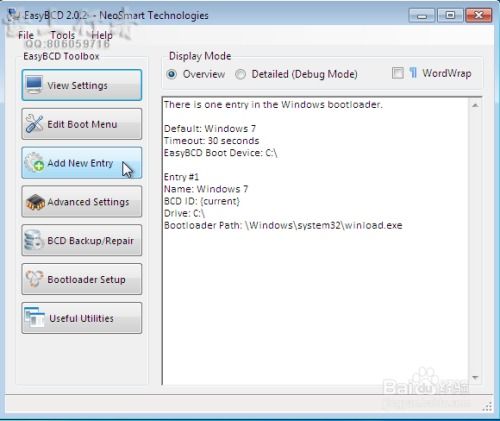
如果重启无效,那我们就得进入Ubuntu的恢复模式了。在启动时,按下Esc键,进入GRUB界面,选择“Ubuntu 的高级选项”,然后选择“Ubuntu, with Linux xxx (recovery mode)”,进入恢复模式。
三、修复工具大集合
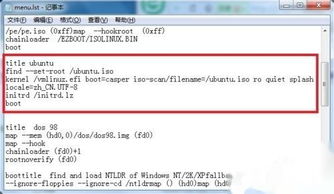
进入恢复模式后,你会看到一系列的修复工具,它们就像电脑的医生,帮你诊断并解决问题。下面,就让我来一一介绍这些神奇的修复工具吧!
1. clean:这个工具可以释放更多的硬盘空间,让你的电脑运行更加顺畅。
2. dpkg:这个工具可以修复和卸载导致系统出现问题的可能损坏的软件包。不过,使用这个工具之前,最好先选择“network”工具启用联网。
3. fsck:这个工具可以扫描损坏的硬盘,并删除它们,快速修复损坏的硬盘。
4. grub:这个工具允许Ubuntu通过重新设置Grub系统来扫描你的系统,并自动更新引导加载程序。
5. network:这个工具允许启用网络连接,建议修复之前首先将其启用。
6. root:这个工具以root的权限进入系统的终端,可以在上述工具都使用之后使用该工具。不过,这个功能需要联网,使用之前首选选择“network”工具启用联网。
四、修复命令大揭秘
进入终端之后,依次执行以下的命令来修复系统:
sudo rm /var/lib/apt/lists/lock
sudo rm /var/lib/dpkg/lock
sudo rm /var/lib/dpkg/lock-frontend
sudo dpkg --configure -a
sudo apt clean
sudo apt update --fix-missing
sudo apt install -f
这些命令就像电脑的“健身操”,可以帮助你的系统恢复活力。
五、重装系统,最后一招
如果以上方法都无法解决问题,那我们就只能考虑重新安装系统了。首先,备份好重要的数据,然后下载一个Ubuntu系统的ISO镜像文件,接下来按照以下步骤操作:
1. 制作启动盘:将下载好的ISO镜像文件烧录到U盘或者光盘上。
2. 设置电脑从U盘或者光盘启动。
3. 进入安装界面后,选择“Install Ubuntu”。
4. 按照提示完成系统的安装。
六、
通过以上方法,相信你的Ubuntu系统已经恢复了活力。不过,为了避免以后再次出现类似的问题,以下建议供你参考:
1. 定期备份重要数据。
2. 及时更新系统。
3. 避免使用损坏的硬件。
4. 保持电脑的清洁。
5. 遇到问题,不要慌张,冷静分析,寻找解决办法。
亲爱的电脑,让我们一起努力,让它永远保持活力吧!
相关推荐
教程资讯
教程资讯排行













